Написание скриптов при настройке пресета



Написание скриптов при настройке пресета |



|
|
При настройке пресета пользователь может автоматизировать выполнение поставленных задач, считать автосуммы и т.д, настраивать выполнение каких-либо действий при наступлении нужного события и прочее. Для автоматизации решаемых задач пользователь самостоятельно в настройках программы прописывает скрипт.
СПРАВКА! Скрипт - это программный код, который автоматизирует некоторую задачу, которую без прописанного сценария пользователь делал бы вручную, используя интерфейс программы.
Для начала работы со скриптами распакуйте проект расположенный по адресу
c:\Programs\Stroyform\Stroyform\Redistribute\SFScript.zip и запустите файл c:\Programs\Stroyform\Stroyform\Redistribute\SFScript\SFScriptTest.sln.
Если у Вас не установлена среда разработки, то для загрузки Visual Studio 2012 Express для Windows Desktop перейдите по ссылке:
http://www.microsoft.com/visualstudio/rus/downloads#d-express-windows-desktop
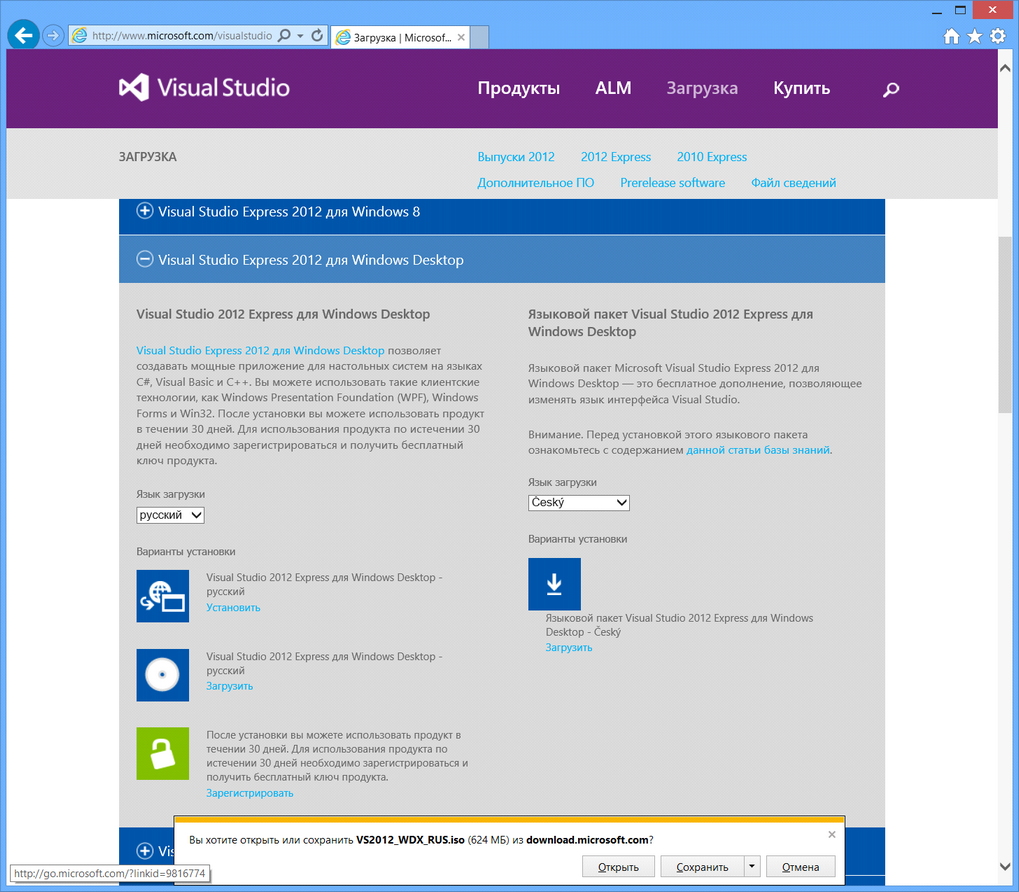 Рис. 803 выберите раздел Установить, тагда установщик программы запустится автоматически, или раздел Загрузить  Рис. 804 после загрузки на диск в каталог "Загрузки" загрузится файл VS2012_WDX_RUS.iso, который является образом диска. Запишите образ на CD диск, либо распакуйте любым доступным архиватором, например, WinRar? WinZip.
Зайдите в распакованный каталог или CD диск и запустите файл wdexpress_full.exe. Установите 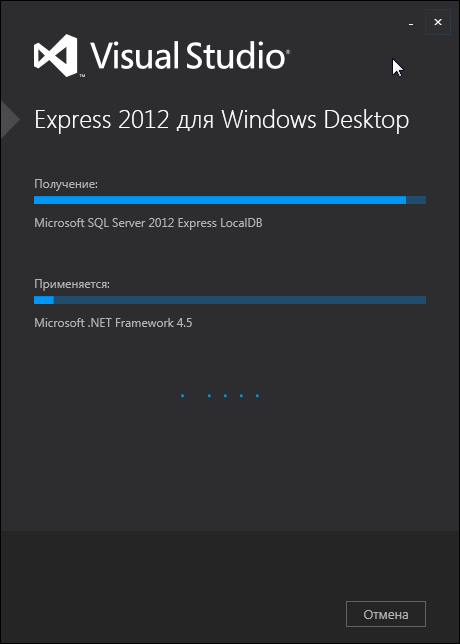 Рис. 805 и зарегистрируйте бесплатный продукт.
После регистрации продукта запустите файл c:\Programs\Stroyform\Stroyform\Redistribute\SFScript\SFScriptTest.sln.
с помощью программы Visual Studio 2012 Express для Windows Desktop В открывшемся проекте откройте файл CSFScript4TreeViewManagerData.vb в случае использования языка программирования Visual Basic 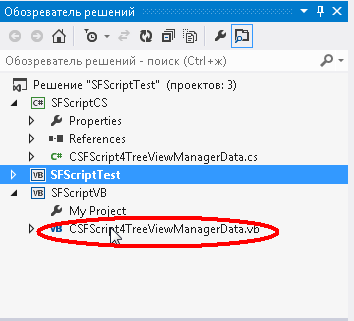 Рис. 806 или откройте файл CSFScript4TreeViewManagerData.cs в случае использования языка программирования C# 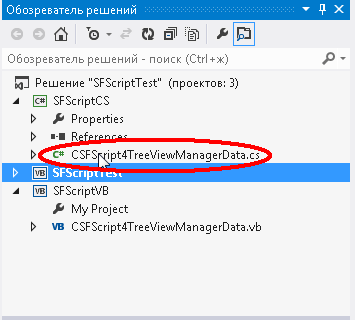 рис. 807 В программе Visual Studio 2012 Express для Windows Desktop откроется среда для написания кода скрипта. 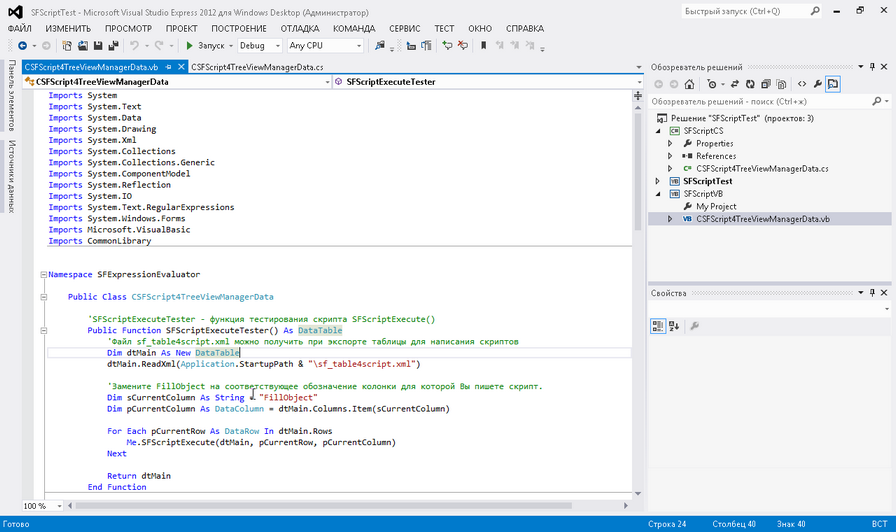 Рис. 808 Среда для написания скрипта готова.
Для написания скрипта в программе Стройформ выберите колонку и нажмите кнопку редактирования, после этого выберите раздел "Скрипты и программный код", укажите язык языках программирования 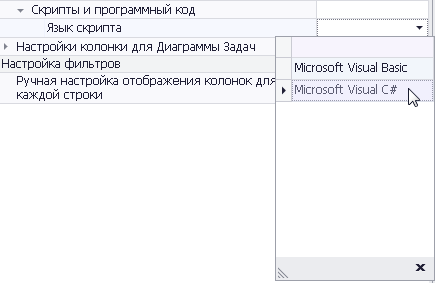 Рис. 787 - Microsoft Visual Basic; - Microsoft Visual C#. После выбора языка программирования открывается поле "Содержимое скрипта" 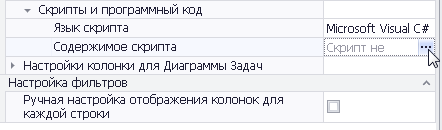 Рис. 788 при вызове этого свойства "Содержимое скрипта" откроется текстовый редактор 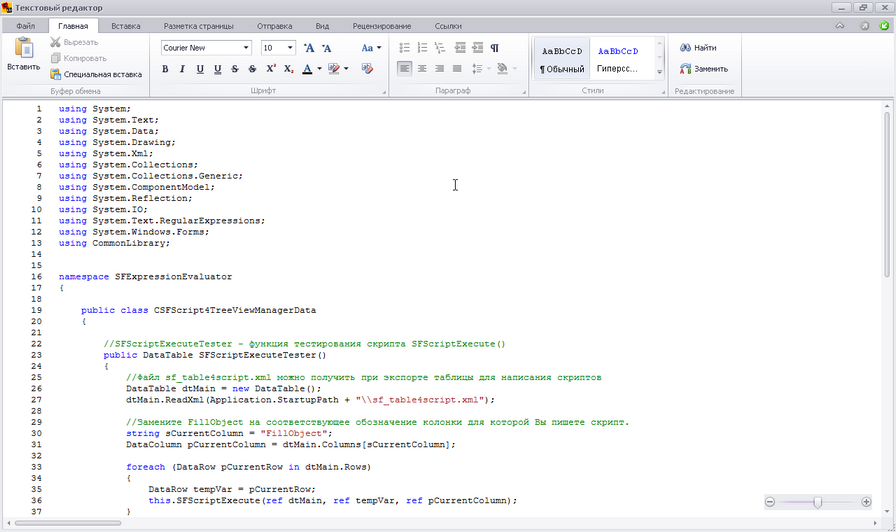 Рис. 789 Скопируйте в буфер обмена код скрипта в текстовом редакторе. Выделите все в программе Visual Studio 2012 Express для Windows Desktop в файле CSFScript4TreeViewManagerData.vb (или CSFScript4TreeViewManagerData.cs) и вставьте код из буфера обмена.
Закройте текстовый редактор скрипта в Стройформ. Перейдите в форму "Управления данными", откройте откройте редактируемый пресет и экспортируйте таблицу данных пресета командой "Экспорт для написания скриптов" .-> "Экспорт для написания скриптов" 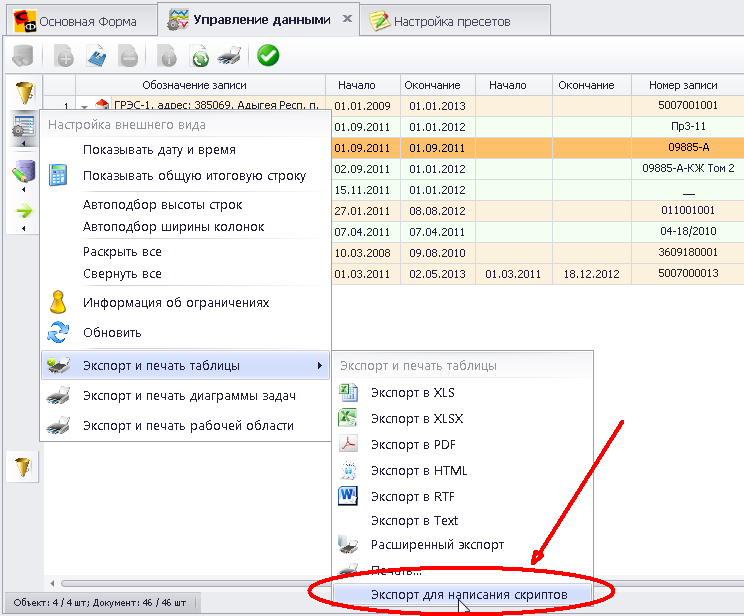 Рис. 809 В программе Visual Studio 2012 Express для Windows Desktop откроется файл с 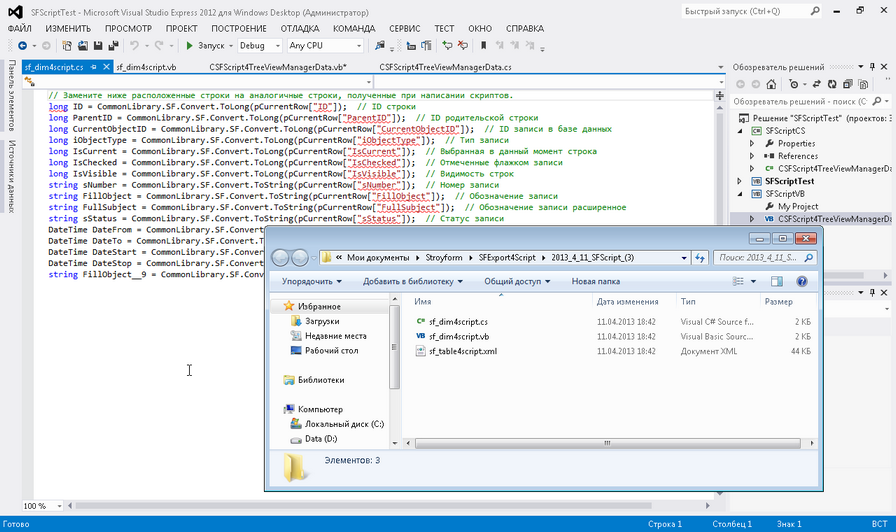 Рис. 810 В открывшемся окне скопируйте весь текст.и вставьте его в файл CSFScript4TreeViewManagerData.vb (или CSFScript4TreeViewManagerData.cs) заменив аналогичные строки 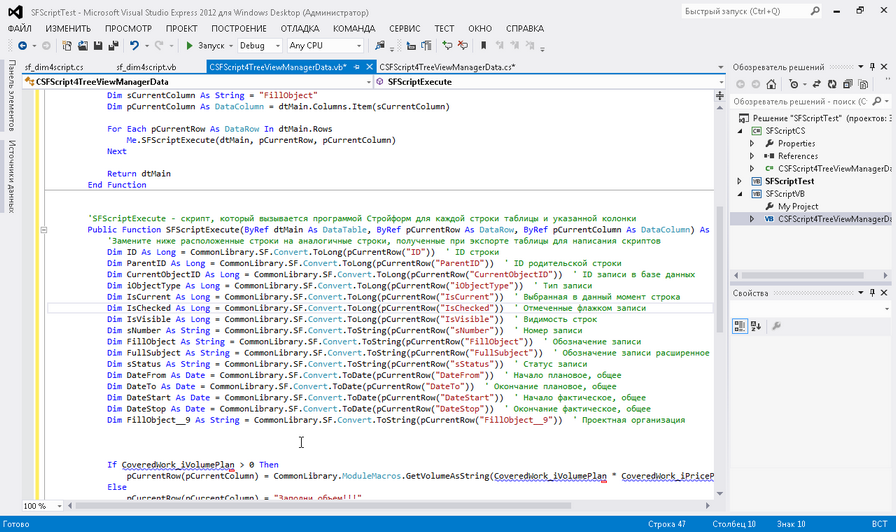 Рис. 811 Далее скопируйте файл sf_table4script.xml из открывшейся директории в директорию c:\Programs\Stroyform\Stroyform\ Этот файл содержит таблицу которую Вы экспортировали 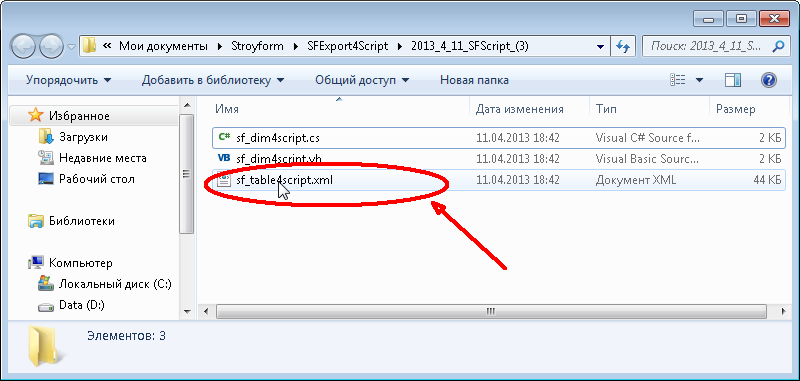 Рис. 812 Далее напишите необходимый программный код. Например, в таблице пресета текст колонки "Обозначение записи" добавить в начало ячейки текст "ПРОВЕРЬТЕ ДАТУ! ", если фактическая дата начала не заполнена. Текст кода будет выглядеть следующим образом.
'SFScriptExecute - скрипт, который вызывается программой Стройформ для каждой строки таблицы и указанной колонки Public Function SFScriptExecute(ByRef dtMain As DataTable, ByRef pCurrentRow As DataRow, ByRef pCurrentColumn As DataColumn) As Object 'Замените ниже расположенные строки на аналогичные строки, полученные при экспорте таблицы для написания скриптов
Dim FillObject As String = CommonLibrary.SF.Convert.ToString(pCurrentRow("FillObject")) ' Обозначение записи Dim DateStart As Date = CommonLibrary.SF.Convert.ToDate(pCurrentRow("DateStart")) ' Начало фактическое, общее
If DateStart.Year < 1905 Then pCurrentRow("FillObject") = "ПРОВЕРЬТЕ ДАТУ! " & FillObject End If
Return Nothing End Function
Вставьте весь текст кода из в текстовый редактор скрипта. Закройте текстовый редактор. 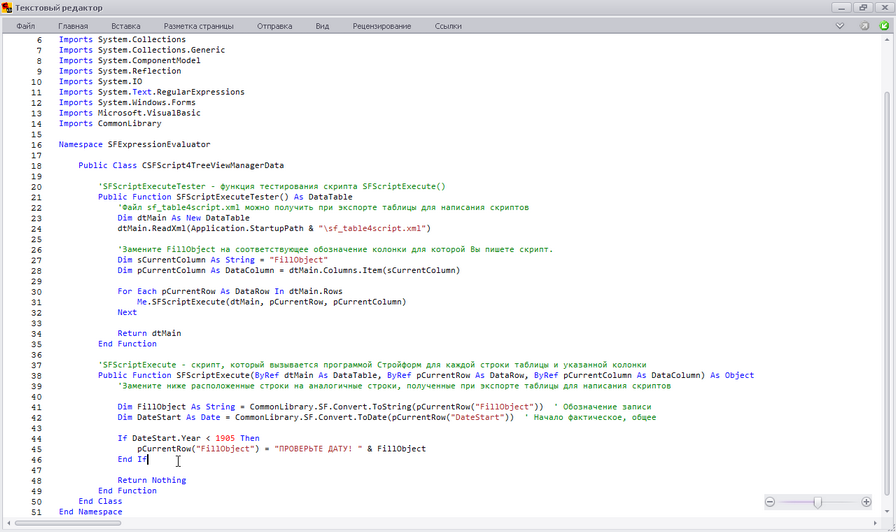 Рис. 823 Сохраните изменения в настройке пресета.
Далее необходимо протестировать правильность написания кода. Перед тестированием закройте в программе Visual Studio 2012 Express для Windows Desktop файлы sf_dim4script.vb и sf_dim4script.cs 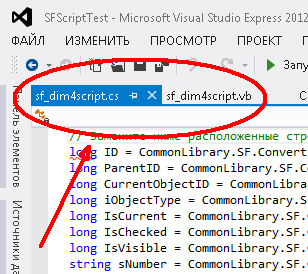 Рис. 813 Во избежания ошибок закомментируйте содержимое функции в коде файла, в котором написание не проводилось, в данном случае CSFScript4TreeViewManagerData.cs.
Установите точку останова в скрипте нажав правой кнопкой на требуемой строке скрипта и выбрав "Точка останова"-"Вставить точку останова". Это необходимо чтобы во время отладки Вы смогли проверять состояние переменных наводя на них мышкой. 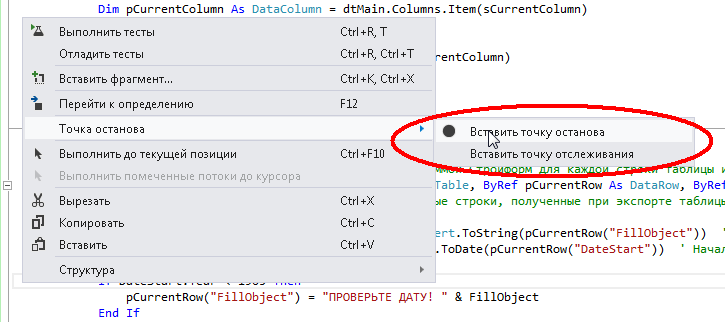 Рис. 814 в выбранной строке появится точка 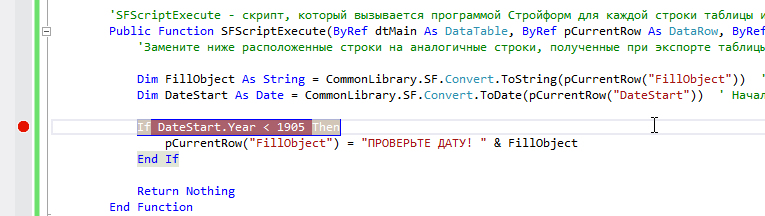 Рис. 815 Вызовите команду "Запуск" или "Начать отладку" 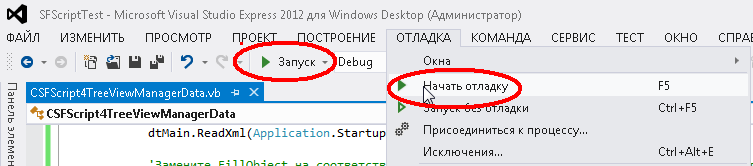 Рис. 816 Появится форма "SFScriptTestForm1", в которой нажмите кнопку "Запустить отладку скрипта VB" (или "Запустить отладку скрипта CS") 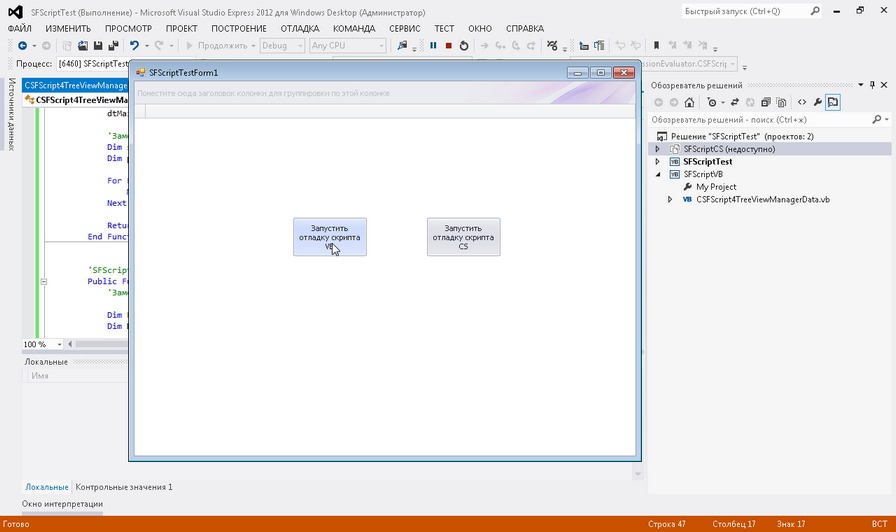 Рис. 817 Начнется процесс отладки Появление сообщения как на рис. 822  Рис. 818 означает, что текст скрипта не скопирован в текстовый редактор скрипта ячейки или файл sf_table4script.xml в каталог c:\Programs\Stroyform\Stroyform\ не скопирован. Остановите отладку, вызвав команду "Стоп" 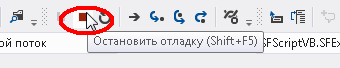 Рис. 819 Скопируйте текст кода в текстовый редактор скрипта ячейки или скопируйте файл sf_table4script.xml в указанный каталог. Начните отладку заново. 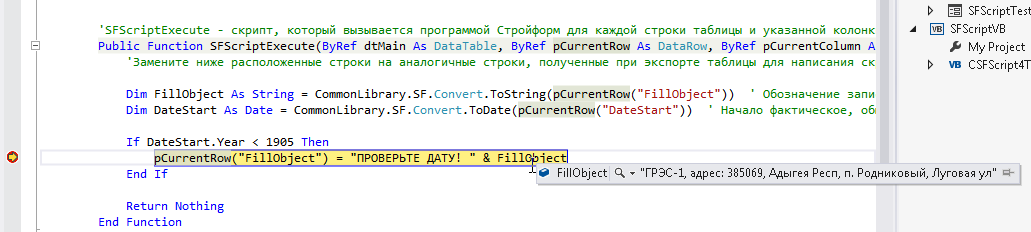 Рис. 820 Для просмотра следующего значения вызовите команду "Продолжить" или отключите кнопку останова и вызовите команду "Продолжить" По окончании процедуры отладки появится таблица с результатами работы скрипта 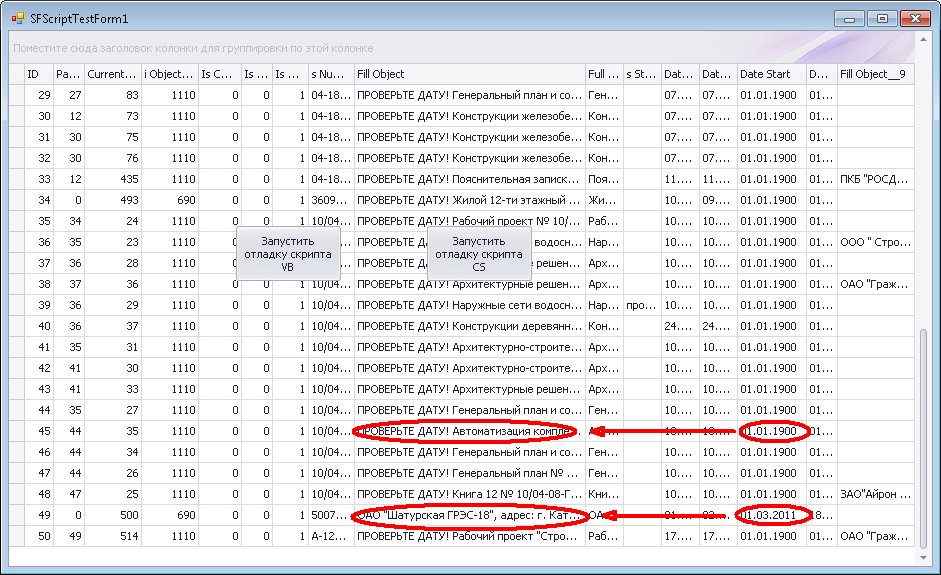 Рис. 821 После обновления пресета в форме "Управления данными" пресет "Учет ПСД" примет вид. 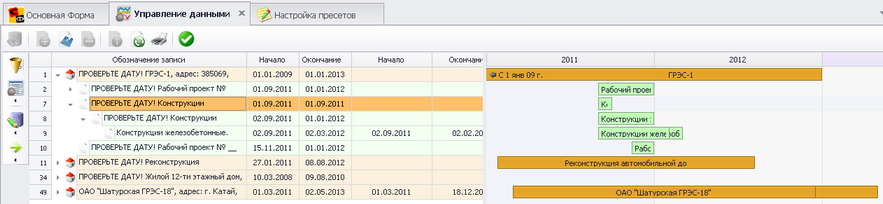 Рис. 822 Скорость работы программы не должна измениться после вставки скрипта. Если же работа программы сильно замедлилась, то необходимо открыть журнал событий и посмотреть на наличие ошибок.
|
 |
Руководство пользователя версия 7.4.2013.51, скачать в формате HelpFile.chm, HelpFile.pdf, HelpFile.doc При полном или частичном использовании материалов сайта, ссылка на сайты www.stroyform.ru и www.stroyform.su обязательна support@stroyform.ru. |